随着时间的推移,我们的电脑运行速度可能会变慢,出现各种问题。在这种情况下,重新安装操作系统是一种常见的解决方法。本文将详细介绍如何使用DVD重装系统Win10,帮助您恢复电脑的最佳性能。
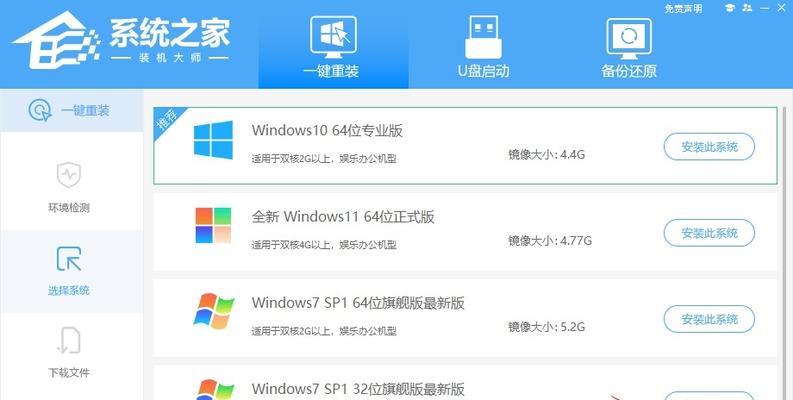
标题和
1.确定系统要求:了解重装系统Win10的硬件和软件要求,确保您的电脑符合条件,避免出现兼容性问题。
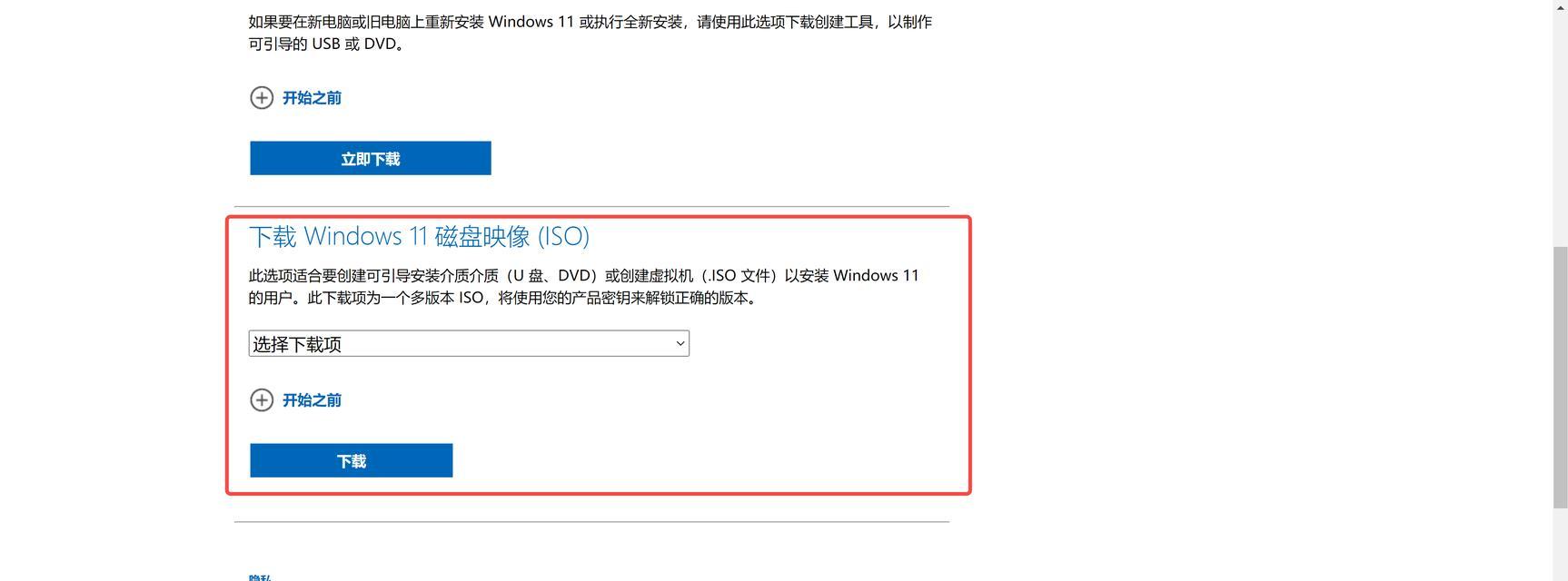
2.备份重要文件:在重装系统之前,务必将重要文件备份到外部存储设备,以防数据丢失。
3.下载Windows10ISO文件:访问微软官方网站,下载适用于您的计算机的Windows10ISO文件,并确保选择正确的版本。
4.制作启动DVD:使用可刻录DVD的光驱,将下载的ISO文件刻录到空白DVD上,以便启动并安装Windows10。
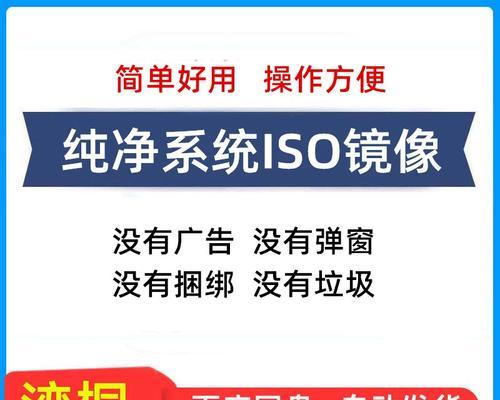
5.设置启动顺序:在重新启动计算机之前,进入BIOS设置界面,并将光驱设置为首选启动设备,以便从DVD引导。
6.启动并进入安装界面:将制作好的启动DVD插入光驱,重新启动计算机,按照提示进入Windows10安装界面。
7.选择安装选项:在安装界面上,选择适当的语言、时区和键盘布局,然后点击“下一步”继续。
8.接受许可协议:阅读并接受微软的许可协议,然后点击“同意”继续安装。
9.选择安装类型:根据个人需求,选择“自定义安装”,以便对磁盘分区进行更多设置。
10.创建分区:在自定义安装选项中,创建新的分区或选择现有分区进行安装,并格式化磁盘以删除旧操作系统。
11.安装系统文件:点击“下一步”后,系统将开始复制和安装Windows10的必要文件,并自动重启计算机。
12.设置个人首选项:在重新启动后,根据提示设置个人首选项,包括用户账户和密码等信息。
13.更新系统和驱动程序:安装完成后,立即更新系统和驱动程序,以确保您的电脑获得最新的功能和安全补丁。
14.恢复备份文件:在完成更新后,将之前备份的重要文件恢复到计算机上,以便继续使用。
15.完成重装:恭喜!您已成功使用DVD重装系统Win10,现在可以享受电脑恢复的高速和流畅性。
通过本文的教程,您了解了使用DVD重装系统Win10的详细步骤。重装操作系统可以帮助您解决电脑出现的问题,提升性能。请确保按照教程中的步骤操作,并及时备份重要文件,以免数据丢失。通过重新安装Windows10,您可以让电脑焕发新生。


